Oglas
 Spletne kamere so super. Resnično, ni omejitev, kaj lahko naredite z enim. Morda ni tako vznemirljivo kot nekoč, vendar je še vedno eno najbolj uporabnih, ki jih imam v lasti. Ena od stvari, ki se mi zdijo spletne kamere, je njihova relativna pomanjkanje fleksibilnosti.
Spletne kamere so super. Resnično, ni omejitev, kaj lahko naredite z enim. Morda ni tako vznemirljivo kot nekoč, vendar je še vedno eno najbolj uporabnih, ki jih imam v lasti. Ena od stvari, ki se mi zdijo spletne kamere, je njihova relativna pomanjkanje fleksibilnosti.
Kako si lahko ogledam svojo spletno kamero na namizju ne glede na to, kaj počnem? Kaj pa, če se želim prepričati, da v videoklepetu ne gledam goofy, ne da bi moral še naprej paziti na odjemalca za klepet?
Nedolgo nazaj sem se spotaknil CamDesk. Ta drobna odprtokodna aplikacija ponuja resnično preprosto rešitev za omenjene težave s spletno kamero. S sistemom CamDesk dobite nenehno vire iz katere koli svoje spletne kamere v prilagodljivem oknu in lahko spremljate, kaj se dogaja, ne glede na to, kaj počnete. Uporablja se lahko za karkoli, od vohunjenja za svojimi mačkami in spremljanja vrat, do nenehnega hranjenja sebe med video klepetom ali snemanjem videoposnetka. Briljantno!
Namestitev CamDeska
CamDesk je odprtokodni projekt, ki ga še vedno razvija več neodvisnih razvijalcev. Kot taka je briljantna v svoji preprostosti, a le malo groba po robovih. CamDesk je na papirju na voljo za Windows, Linux, Chrome in Android, vendar sta zadnja dva še v fazi razvoja in tudi sami razvijalci jih ne priporočajo, da bi jih prenesli.

Če uporabljate Linux, boste med prenosom tarče našli priložena navodila za namestitev. Do vašega dopusta se bom za zdaj osredotočil na različico sistema Windows. Če želite namestiti CamDesk za Windows, ga boste morali imeti .NET Framework 4 nameščen. To je edina resnična zahteva za namestitev CamDeska (ob predpostavki, da imate na voljo trdi disk 1,17 MB prostora).
CamDesk je prenosljiv, zato ni nobenega postopka namestitve. Preprosto razpakirajte datoteke in zaženite EXE. Zdaj ste pripravljeni na nekaj spletnih kamer!
Uporaba CamDeska
Če imate z računalnikom več kot ene spletne kamere, morate najprej izbrati, katero želite uporabiti za svoj stalen vir spletnih kamer. Na žalost tega ni mogoče spremeniti znotraj sistema CamDesk in ni druge izbire, kot da znova zaženete CamDesk vsakič, ko želite spremeniti vir vira. Ker je to zelo majhna in hitra aplikacija, to ne bi smelo povzročiti preveč glavobola.
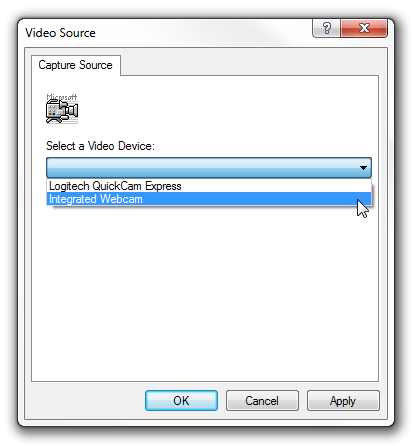
Zdaj, ko imate svoj vir, bi morali video svoj vir videti na namizju. Izgleda nekako takole:

Ko si popravite lase (česar očitno nisem uspel), lahko začnete video klepet ali video posnetek ali preprosto brskate po spletu s svojim bočnim obrazom, če je to vaša stvar. Video lahko premaknete tako, da ga povlečete z miško in ga postavite na manj vidno mesto na namizju. Z desno miškino tipko kliknite videoposnetek za dostop do nekaterih dodatnih možnosti.

Od tu lahko začnete in ustavite video, preklopite na celozaslonski način, dostopate do nastavitev in izklopite CamDesk. Vsaka možnost ima svojo bližnjico, če jo raje uporabite. Poglejmo, kakšne prednosti imajo za nas.

To je Bibi, moja starejša mačka, ki sem ji skušala slediti okoli z drugo spletno kamero. Okna s preferencami sicer ponujajo nekaj uporabnih možnosti. Od tod lahko priklopite in odklopite okno videoposnetka, tako da ostane na vrhu ali deluje kot katero koli staro okno. Prav tako lahko spremenite dimenzije na videoposnetku, da ustrezajo vašim potrebam, in spremenite neprozornost videoposnetka.
Ta zadnja možnost je zanimiva, ko želite paziti nase ali kaj drugega sodelujete pri projektu ali delite zaslon, vendar ne želite, da video posname vse tisto dragoceno prostor. Za to lahko video nastavite tako, da je pol pregleden in ne izgublja ostrine.
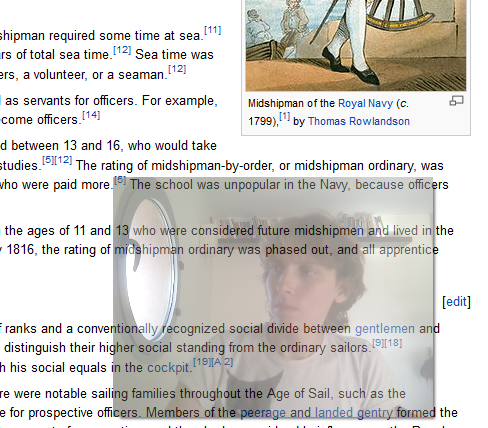
Če imate zunanjo spletno kamero, si lahko ogledujete vse, na kar opozarjate, ne glede na to, kaj počnete v računalniku. Na ta način bi lahko delal na tej objavi in hkrati poskrbel, da ne bom zbudil mačke.

Tam je videti doma, kajne? Skoraj kot da je del objave, ki jo berem.
Spodnja črta
CamDesk je super majhen pripomoček, ki ga lahko uporabimo za skoraj vse, kar si lahko zamislite. To je bilo le nekaj idej, kaj lahko narediš s takšnim orodjem. Za kaj bi ga uporabili? Imate kakšne briljantne ideje? Delite v komentarjih, da bomo lahko tudi mi!
Kreditna slika:Spletna kamera in prenosni računalnik prek Shutterstocka
Yaara (@ylancet) je samostojni pisatelj, tehnološki bloger in ljubitelj čokolade, ki je tudi biolog in ves čas izbranka.